发布时间:2019-04-04 10: 02: 01
相信大家都有这样的经历,上课记录板书、PPT来不及,就会用手机拍一下后期再整理。但是因为角度不好,拍出来的照片并不清楚,给后期整理造成了很大的困难。今天就给大家介绍下如何使用PhotoZoom来还原板书内容。
这里我使用的是 PhotoZoom Pro 7,Classic版操作差别不大,也可参考。
①打开PhotoZoom,导入需要修改的板书。
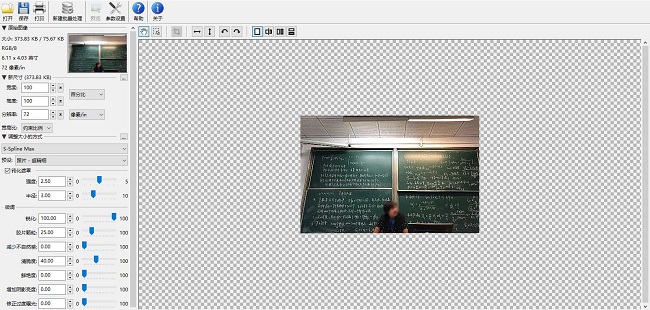
(图片来自网络)
②根据情况调整放大尺寸,这里放大倍数调整为3倍。并选择有对比的预览方式,方便我们对比调整情况。放大效果如下:
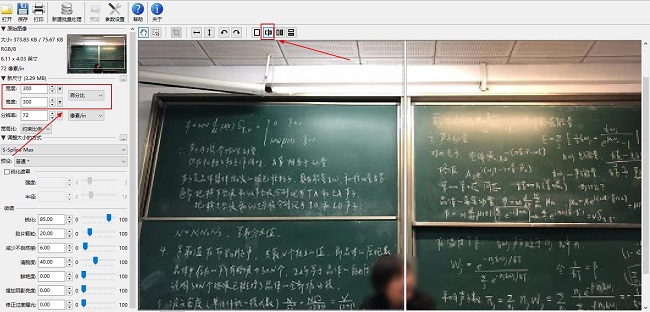
③调整大小的方式里选择“S-Spline Max”,预设选择“照片-超精细”,后续将在此基础上进行调整。
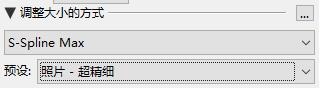
新手使用PhotoZoom时,预设一栏建议多试几个,找到基本符合需求的预设后再进行细微调整。这里有一个小窍门,两次单击下拉框选中,此时滚动鼠标滚轮可快速切换预设。
④将钝化遮罩强度调高、半径调大,强度这里选择4-5就比较清楚了,半径调至5左右。钝化遮罩其实是一种锐化滤镜,使用后会产生边缘轮廓清晰的效果。此处使用是为了使文字更加清晰,牺牲了图片的自然和美观。一般放大图片时不会使用钝化遮罩,即使使用参数也不用设置太高。
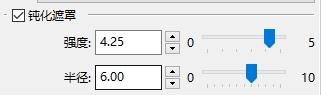
此时图片已经清晰很多,接下来进行微调。
⑤我们将锐化拉高,这里直接拉满,调整为100,减少不自然感调整为0。减少不自然感的强度过大,会平滑线条,牺牲一定的清晰度。增加阴影亮度和修正过度曝光是基于这张照片的实际情况来的,这里我们直接拉满。
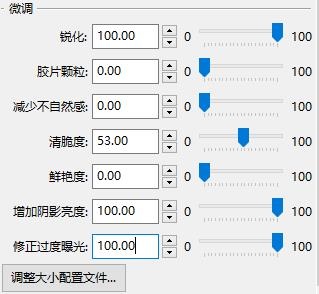
上图为详细参数,仅供参考,可根据实际情况微调。
⑥调整完毕后,选择保存就全部完成了。
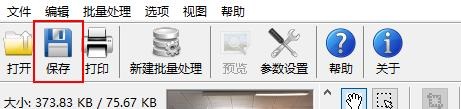
大家可以看一下调整前后的差别,左为修改后,右为修改前。
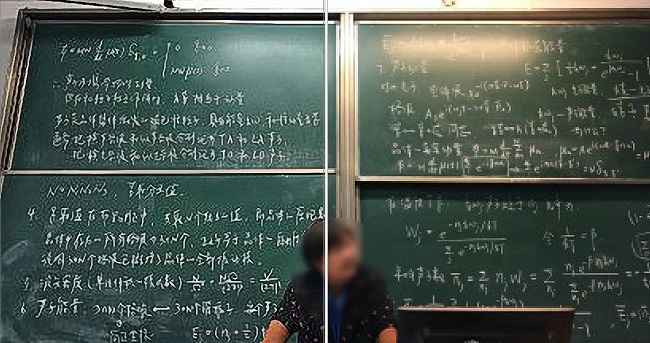
调整后是不是清楚很多了呢!更多PhotoZoom教程,可登录PhotoZoom教程页查看。
展开阅读全文
︾